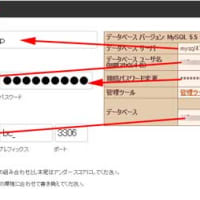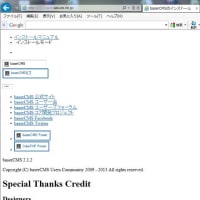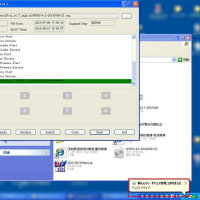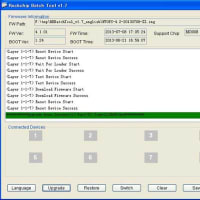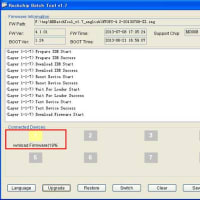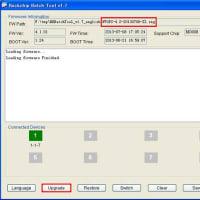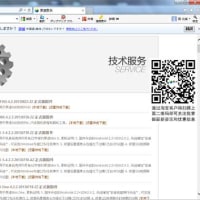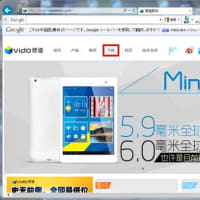「Web Sharing」
端末とPC間をWiFi接続しデータ管理


「Web Sharing」をタップします。

メイン画面です。「スタート」をタップして開始です。 この状態でPC側で操作が可能になります。 IPアドレス、パスワードをPC側に入力します。


これからは、パソコン側の操作になります。
表示されているアドレスを入力します。この場合は 192.168.0.23:2112 です。

パスワードを入力して、「Continue」をクリックします。この場合のパスワードは kn4ncf です。

端末の内容が表示されました。

「View as list」選択で表示が変わります。

「Status」をクリックしました。

「Files」タブに戻して、「View」をクリック。
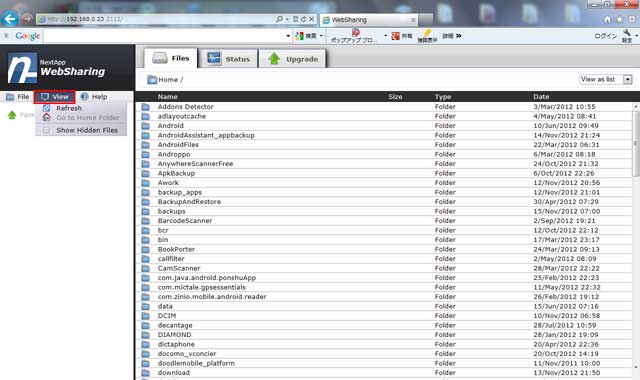
任意のフォルダをクリックします。

クリックしたフォルダの中身です。

任意のファイルを選択して、「File」をクリック。 この状態で端末へのファイル処理ができます。

再度端末側です。
「Menu」をタップ。 「Settings」タップ。

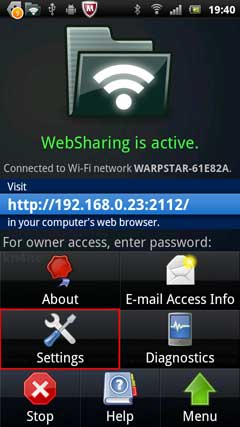
設定メニューです。

「Network settings」タップ。


「Service Settings」タップ。


以上
いつも良く使うのは「WiFi File Trasfer」ですが、このアプリも同様に使いやすいアプリです。
私にとって、昨日も今日も「人間不信」に陥ってしまう日々です。・・・
溜息ばかりです。
以前から思っている事ですが、
人間社会には人の層が在り、その層の人達は似たような交友・行動をしていると思います。
そして、現在にいる層からその上位の層に1段上がる時に大きな壁が立ちはだかります。
今の自分がその時だと思いました。
ここをご覧頂いている皆さんも、そう感じる時があったと思いますし、来ると思います。
端末とPC間をWiFi接続しデータ管理


「Web Sharing」をタップします。

メイン画面です。「スタート」をタップして開始です。 この状態でPC側で操作が可能になります。 IPアドレス、パスワードをPC側に入力します。


これからは、パソコン側の操作になります。
表示されているアドレスを入力します。この場合は 192.168.0.23:2112 です。

パスワードを入力して、「Continue」をクリックします。この場合のパスワードは kn4ncf です。

端末の内容が表示されました。

「View as list」選択で表示が変わります。

「Status」をクリックしました。

「Files」タブに戻して、「View」をクリック。
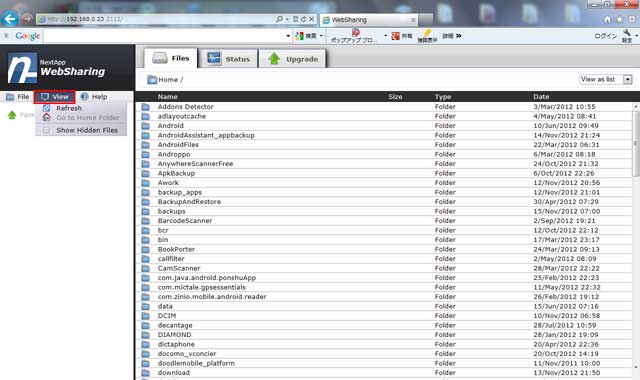
任意のフォルダをクリックします。

クリックしたフォルダの中身です。

任意のファイルを選択して、「File」をクリック。 この状態で端末へのファイル処理ができます。

再度端末側です。
「Menu」をタップ。 「Settings」タップ。

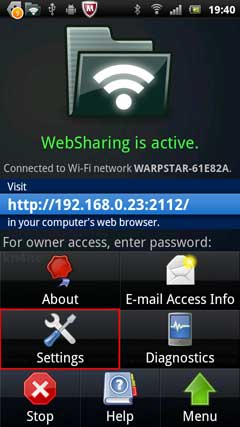
設定メニューです。

「Network settings」タップ。


「Service Settings」タップ。


以上
いつも良く使うのは「WiFi File Trasfer」ですが、このアプリも同様に使いやすいアプリです。
私にとって、昨日も今日も「人間不信」に陥ってしまう日々です。・・・
溜息ばかりです。
以前から思っている事ですが、
人間社会には人の層が在り、その層の人達は似たような交友・行動をしていると思います。
そして、現在にいる層からその上位の層に1段上がる時に大きな壁が立ちはだかります。
今の自分がその時だと思いました。
ここをご覧頂いている皆さんも、そう感じる時があったと思いますし、来ると思います。